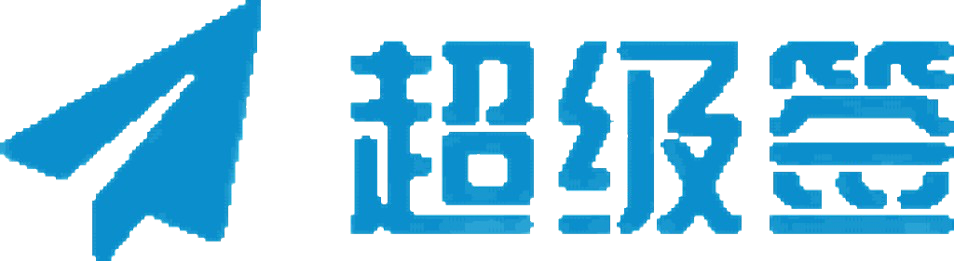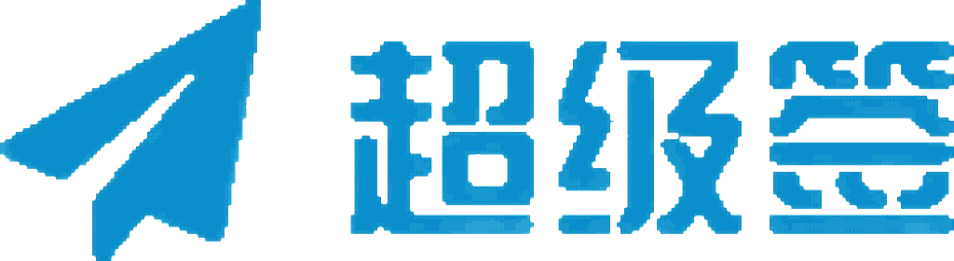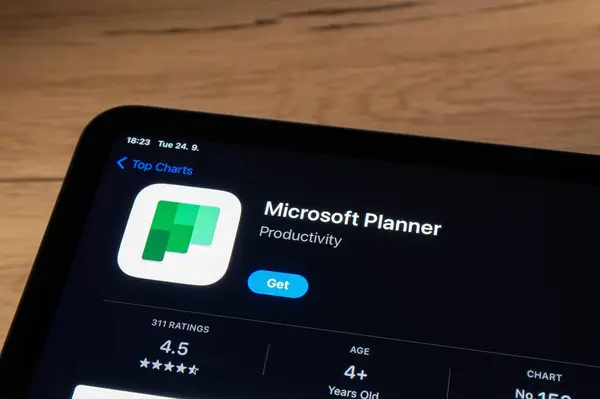在苹果的生态系统中,应用分发是一项重要的技能。尤其对于开发者来说,了解如何进行签名和分发,可以帮助你将应用顺利推向用户。本文将从零基础开始,带你一步步了解苹果签名分发的全流程。
1. 什么是签名分发?
在苹果平台上,所有应用都需要经过数字签名才能在设备上运行。签名可以确保应用的完整性和来源,避免恶意软件的侵入。
签名类型
- 开发签名:用于开发阶段,可以在设备上测试。
- 发布签名:用于将应用提交至App Store或通过其他方式分发。
2. 开发环境准备
2.1 注册开发者账号
- 前往 Apple Developer Program 注册开发者账号,年费99美元。
2.2 安装Xcode
- 在Mac App Store下载并安装Xcode,这是开发和签名应用的主要工具。
2.3 获取证书和配置文件
- 登录开发者账号,进入“证书、标识符和配置文件”页面。
- 创建一个开发证书,并下载到本地。
- 创建App ID和Provisioning Profile,并将其与开发证书关联。
3. 创建应用并进行签名
3.1 新建Xcode项目
- 打开Xcode,选择“新建项目”并选择应用类型。
- 填写应用的基本信息,如项目名称和Bundle Identifier。
3.2 配置签名设置
- 在Xcode中选择项目,点击“Signing & Capabilities”选项。
- 选择你的团队和Provisioning Profile,Xcode会自动处理签名。
4. 测试应用
4.1 在设备上测试
- 将iOS设备连接到Mac,选择设备作为目标。
- 点击“运行”按钮,将应用安装到设备上。
4.2 使用TestFlight进行测试
- 在App Store Connect中,上传构建,创建测试组。
- 邀请测试者进行反馈。
5. 应用分发
5.1 提交至App Store
- 在App Store Connect中创建新应用,填写应用信息和截图。
- 提交应用进行审核。
5.2 企业分发
- 对于企业开发者,可以创建企业级的Provisioning Profile,直接分发应用给内部员工。
5.3 使用第三方分发平台
- 如果不打算上架App Store,可以使用一些第三方平台(如Diawi、Appetize.io等)进行分发。
6. 常见问题与解决方案
6.1 签名失败
- 检查证书是否有效,Provisioning Profile是否与应用ID匹配。
6.2 运行时错误
- 确保设备上安装的iOS版本与应用的最低支持版本一致。
7. 结语
掌握苹果签名分发的流程,对开发者来说至关重要。通过本攻略,你可以从零基础逐步上手,希望能帮助你顺利发布自己的应用。记得多加练习,遇到问题及时查找解决方案,不断提升你的开发技能!